Plan zadań
Plan zadań jest specjalną podręczną formatką zawierającą listę zadań z podziałem na grupy zadań w zależności od etapu ich realizacji. Formatkę tę wywołuje się z menu głównego "Harmonogram/Plan zadań".
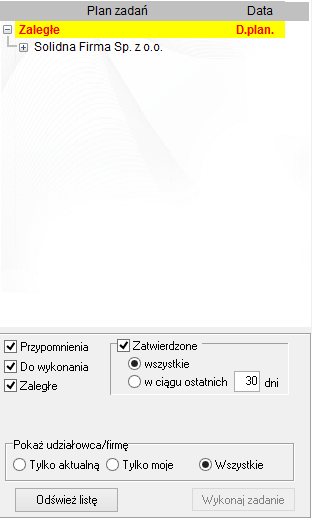
Po wywołaniu formatka ta może być ukryta poprzez kliknięcie na czerwony obszar znajdujący się po prawej jej stronie. Formatka chowa się wtedy z lewej strony ekranu pozostawiając jedynie widoczny mały fragment, którego powtórne kliknięcie powoduje jej ponowne przesunięcie tak, że cała jest widoczna.
Zadania na formatce przedstawione są w postaci drzewa.
Każde zadanie w zależności od tego, do jakiej grupy oraz na jakim etapie realizacji się znajduje, posiada również przyporządkowaną na widoku drzewa stosowną datę charakterystyczną. Zadania podzielone są na następujące grupy:
| Grupa zadań | Opis |
|---|---|
| przypomnienie | zadania, których termin realizacji mija w najbliższych dniach; ilość dni jaka upływa do dnia planowanej realizacji zadania jest mniejsza lub równa ilości dni zadeklarowanych w polu "Wyprzedzenie" na formatce ustalania parametrów harmonogramu; data przy pozycji harmonogramu jest "datą planowanej realizacji" zadania |
| zaległe | zadania, których termin realizacji upłynął; data przy pozycji harmonogramu jest "datą planowanej realizacji zadania" |
| wykonane - do sprawdzenia | zadania, które zostały zrealizowane i oczekują na sprawdzenie; data przy pozycji harmonogramu jest "datą zrealizowania zadania" |
| sprawdzone - do zatwierdzenia | zadania, które zostały zrealizowane i sprawdzone i oczekują na zatwierdzenie; wyświetlana obok data jest "datą dokonania sprawdzenia zadania" |
| zatwierdzone i zakończone | zadania, które zostały zrealizowane, sprawdzone i zatwierdzone; wyświetlana jest "data sprawdzenia zadania". |
Ponieważ w niektórych przypadkach korzystanie z etapu sprawdzania i zatwierdzania może nie być potrzebne, przewidziano możliwość takiej konfiguracji systemu, w której te etapy nie będą występować. W tym celu należy zaznaczyć opcję "Wyłącz opcje sprawdzania i zatwierdzania wykonanych zadań".
Formatka planu zadań wyposażona została w mechanizm filtrujący, pozwalający na wyświetlanie zadań znajdujących się na wybranym poziomie realizacji. W przypadku zadań zatwierdzonych dodatkowo możliwe jest wyświetlanie tych, których data zatwierdzenia nie przekracza zadanej liczby dni. Standardowo przyjęto, ze wyświetlane będą zadania zatwierdzone nie później niż 30 dni od daty bieżącej.
W panelu "Pokaż udziałowca/firmę" istnieje możliwość ograniczenia wyświetlanych rekordów tylko do tych, które dotyczą firmy aktualnej, firm, do których aktualny użytkownik ma dostęp bądź też wszystkich firm.
Klikając prawy przycisk myszy i wybierając z menu kontekstowego opcję "uruchom", bądź też klikając przycisk "Wykonaj zadanie" w przypadku zadań standardowych - można przejść do wykonania zadania. Formatka zadań jest wtedy chowana z boku ekranu a program uruchamia formatkę lub przeglądarkę, z której możliwe jest wykonanie przewidzianej akcji, przy czym jeśli zadanie dotyczy innej firmy, niż aktualna - zmieniany jest kontekst pracy programu, a jeśli to konieczne - również i aktualna data w firmie. Ze względu na to, że większość operacji w programie wymaga interakcji ze strony użytkownika, program nie uruchamia automatycznie żadnej akcji a jedynie - jak wspomniano - "ustawia się" na formatce lub przeglądarce umożliwiającej ostateczne wykonanie zadania.
Po wykonaniu zadania można dokonać modyfikacji statusu zadania. Można to uczynić klikając dwukrotnie lewym przyciskiem myszy na pozycji drzewa, z której uruchomiono zadanie i wywołując tym samym formatkę pokazaną niżej.
Formatka ta posiada cztery (lub dwie - w przypadku skonfigurowania programu tak, żeby pomijał sprawdzanie i zatwierdzanie zadań) zakładki zbudowane i funkcjonujące według podobnego schematu.
Pierwsza zakładka zawiera nazwę planowanej akcji zgodną za nazwą harmonogramu, datę planowanego wykonania oraz datę przypomnienia - dzień, począwszy od którego zadanie pojawia się na liście zadań.

Druga zakładka umożliwia zaznaczenie zadania jako wykonanego bądź odrzuconego, tj. takiego, z którego realizacji zrezygnowano. Kliknięcie przycisku "Wykonaj" spowoduje umieszczenie w polu "Przez" nazwy aktualnego użytkownika programu a na panelu z lewej strony formatki zostanie wyświetlony napis w kolorze czerwonym "Wykonane" - bądź też "Odrzucone" w zależności od tego, czy - odpowiednio - nie zaznaczono lub zaznaczono pole opcji "Odrzucono". W pole "Komentarz" można wpisać dowolne uwagi dotyczące realizowanego zadania.
Zadania odrzucone wyświetlane są na drzewie w kolorze czerwonym.
Przycisk "Cofnij" powoduje anulowanie akcji oraz usunięcie z pola "Przez" identyfikatora osoby poprzednio tam umieszczonej.
Nie można anulować wykonanego zadania, kiedy jest ono sprawdzone i zatwierdzone.

Pozostałe dwie zakładki - "Sprawdzenie" i "Zatwierdzenie" działają według tej samej zasady jak zakładka "Wykonanie" z tą różnica, że nie ma tam opcji "Odrzucono". Nie można zatwierdzić zadania, które nie zostało sprawdzone, ani anulować sprawdzenia zadania, które zostało już zatwierdzone.
Daty wykonania, sprawdzenia oraz zatwierdzenia domyślnie przyjmowane są jako bieżące. Przy zapisie formatki kontrolowana jest kolejność dat: data sprawdzenia nie może poprzedzać daty wykonania a data zatwierdzenia - daty sprawdzenia.
Opcje uruchamiania okna planu zadań
Formatka okna planu zadań może być uruchamiana ręcznie z menu Harmonogram/Plan zadań ale można również skonfigurować interfejs użytkownika w taki sposób, żeby uruchamiana ona była automatycznie przy starcie programu - w zależności od potrzeb.
W tym celu należy odpowiednio zaznaczyć opcje na zakładce Inne formatki konfiguracji interfejsu. (Konfiguracja/Interfejs)

Formatka może być uruchamiana zawsze przy starcie programu (opcja pierwsza), tylko wtedy kiedy na liście są jakieś zadania do wykonania w najbliższym czasie (druga) lub wtedy, kiedy są zadania do wykonania bieżącego dnia (trzecia). Jeśli program znajdzie zadania, których termin realizacji już minął i nie zostały one wykonane - formatka również zostanie wyświetlona bez względu na ustawienia tej opcji.
Dodatkowo można ograniczyć sprawdzanie stanu zadań do wykonania wyłącznie do firm, do których użytkownik ma dostęp - zaznaczając pole opcji "uruchamiaj tylko dla firm, dla których użytkownik ma dostęp".
W przypadku, kiedy nie ma potrzeby stosowania sprawdzania i zatwierdzania zadań - należy zaznaczyć opcję "Wyłącz opcje sprawdzania i zatwierdzania wykonanych zadań". Po zaznaczeniu tej opcji program po wykonaniu zadania traktuje je od razu jako zakończone i nie wymaga jego sprawdzenia ani zatwierdzenia. Możliwość taka została wprowadzona z myślą o indywidualnych użytkownikach programu tak, aby uprościć zawiadywanie harmonogramem zadań i dotyczy wszystkich danych programu Wapro Kaper Księga podatkowa.